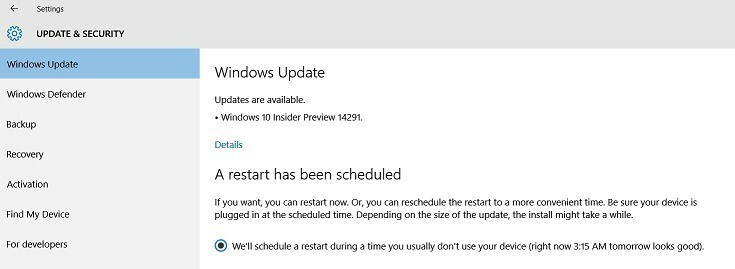Este software manterá seus drivers ativos e funcionando, protegendo-o contra erros comuns de computador e falhas de hardware. Verifique todos os seus drivers agora em 3 etapas fáceis:
- Baixar DriverFix (arquivo de download verificado).
- Clique Inicia escaneamento para encontrar todos os drivers problemáticos.
- Clique Atualizar drivers para obter novas versões e evitar mau funcionamento do sistema.
- DriverFix foi baixado por 0 leitores este mês.
Quer aprender como consertar o seu Windows 10 ou Windows 8.1 se receber a mensagem de erro "Sua conta não foi alterada para esta conta da Microsoft"? Seguindo passo a passo as instruções postadas no tutorial abaixo, você corrigirá rapidamente esse problema e voltará ao seu trabalho.
Você pode facilmente encontrar esta mensagem depois de atualizar seu Windows 10 para o Windows 8.1 ou Windows 10 e geralmente é seguido pelo código de erro 0x80070426. Você recebe a mensagem “Sua conta não foi alterada para esta conta da Microsoft” no Windows 8.1 ou Windows 10 porque provavelmente atualizou seu sistema operacional Windows conectado com sua conta da Microsoft e algumas chaves de registro precisam ser ajustado.
Resolva agora a mensagem “Sua conta não foi alterada para esta conta da Microsoft” no Windows 10 e Windows 8.1:
Como uma boa medida de segurança, é aconselhável fazer uma cópia do seu sistema operacional antes de executar essas etapas ou talvez criar um ponto de restauração do sistema antes de tentar aplicar essas alterações.
- Pressione e segure o botão “Windows” e o botão “R”.
- Escreva na caixa de execução o seguinte: “regedit”.
- Pressione o botão “Enter” no teclado.
- Agora você tem a janela “Editor do Registro” à sua frente.
- Pressione e segure o botão “Ctrl” e o botão “F” para abrir a caixa “Localizar”.
- Na janela “Encontrar”, você precisa colocar uma marca de seleção ao lado dos recursos “Chaves”, “Valores” e “Dados”.
- Na caixa ao lado de “Encontrar o que”, você precisará inserir sua conta da Microsoft.
Exemplo: [email protected] - Clique com o botão esquerdo ou toque no botão “Encontrar”.
- O recurso “Localizar” deve fornecer dois resultados que incluem o nome da sua conta da Microsoft.
- No lado direito, você precisará clicar com o botão esquerdo ou tocar na chave de registro que inclui sua conta da Microsoft e, em seguida, clicar com o botão esquerdo ou tocar no menu “Arquivo” no canto superior esquerdo da janela.
- Escolha o recurso “Exportar” no menu “Arquivo” e salve-o na área de trabalho ou em algum outro lugar, mas certifique-se de saber onde está.
Observação: Exporte a outra chave de registro que o recurso “Localizar” mostrou exatamente como você fez acima. - Agora você precisará excluir essas duas chaves de registro do menu “Editor do Registro” clicando com o botão direito sobre elas e escolhendo a opção “Excluir”.
- Depois de excluí-los, você precisará fechar a janela “Editor do Registro” e reiniciar seu dispositivo Windows 8.1 ou Windows 10.
- Depois que o dispositivo for ligado, você não deverá mais ter problemas com a mensagem de erro acima.
Problemas relacionados à conta no Windows 10 podem ser uma verdadeira dor de cabeça. Você também pode ter outros problemas irritantes que você pode querer corrigir. Propomos que você verifique antes de mais nada o guia ‘incapaz de fazer login com minha conta da Microsoft‘. Este é um problema comum que aparece frequentemente em diferentes PCs com Windows 8.1 e Windows 10. Também aqui está um ótimo guia que corrige “Você precisa consertar sua conta da Microsoft”.
Foi difícil? Acho que qualquer pessoa pode fazer isso em apenas cinco ou dez minutos do seu tempo e corrigir a mensagem “Sua conta não foi alterada para esta conta da Microsoft” no Windows 8.1 ou Windows 10. Além disso, você pode nos escrever abaixo se tiver outras perguntas sobre este assunto e nós o ajudaremos o mais rápido possível.
LEIA TAMBÉM: Conta de administrador excluída acidentalmente? Veja como consertar isso